
Първоначално в операционната система беше избрана ярка тема - това е стандартът, но когато работите през нощта или при лоши условия на осветление, това много подчертава очите на потребителя. Разработчиците от Microsoft помислиха за това и като започнаха с версия 1809 (можете да актуализирате ОС в „Център за актуализация“), те добавиха възможност за включване на тъмна тема за Windows 10 в „Настройки на компютъра“.
съдържание- Как да активирате в режим на приложение
- Как да използвате режим с висок контраст
- Как да активирате с помощта на редактора на системния регистър
Как да активирате в режим на приложение
В по-ранните издания на Windows беше възможно фонът на системните приложения да бъде тъмен само чрез редактора на системния регистър, но сега всичко е много по-просто. Тази настройка е предоставена в "Настройки на системата". За да стигнете до там, трябва:
1. Натиснете плаващия клавиш, наречен Win, и английската буква I (езиковата подредба няма значение). Трябва да направите това едновременно..
2. Или отидете на „Настройки“ през „Старт“.
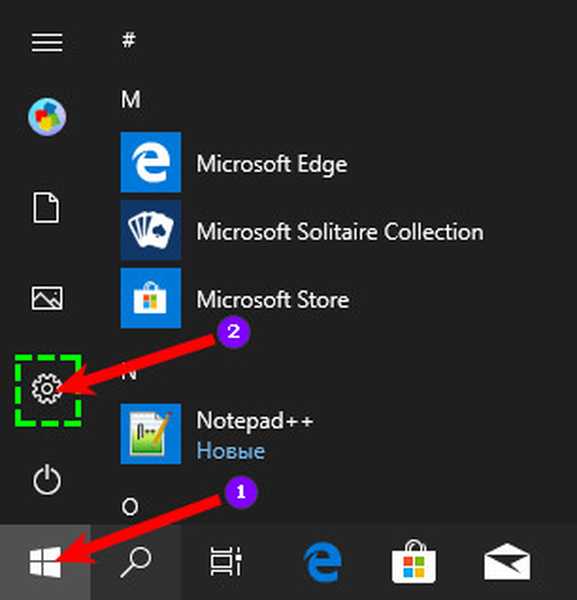
Активирането на тъмния режим се отнася до личните потребителски настройки и следователно в „Параметри“ се намира в секцията „Персонализация“ или по-скоро в секцията „Цветове“, за да отидете на която трябва да кликнете веднъж върху съответния елемент в лявата част на прозореца.
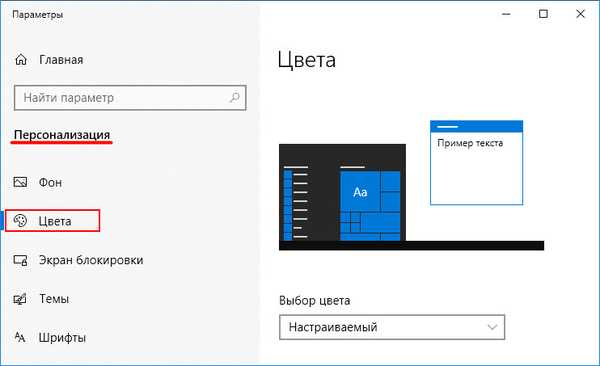
Преминавайки към „Цветовете“, трябва да пропуснете превъртането почти до самата дъна на прозореца и там, където системата предлага „изберете режим на приложение“, да пренаредите точката от светла тема към тъмна. Промените веднага влизат в сила, което ще се отрази на фона на прозореца с настройки и Explorer, както и на други системни приложения.
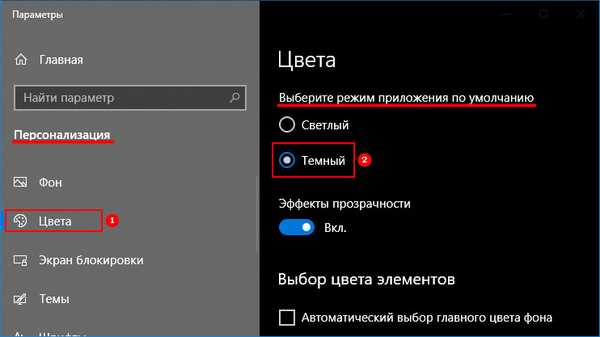
Как да използвате режим с висок контраст
Можете също да включите тъмната тема в първата десетка, като използвате режима с висок контраст. За да направите това:
1. Там в раздела "Цветове" в секцията "Персонализация" кликнете върху връзката "Настройки с висок контраст".
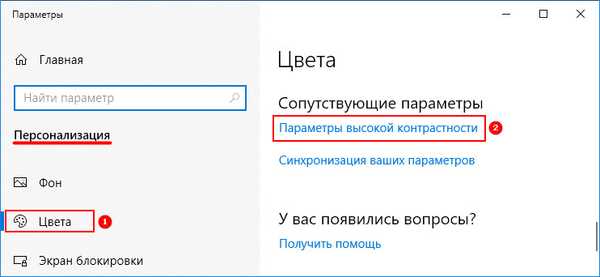
2. За да активирате режима в дясната част на прозореца, където системата предлага „Използване на висок контраст“, преместете плъзгача в положение „Активиран“.
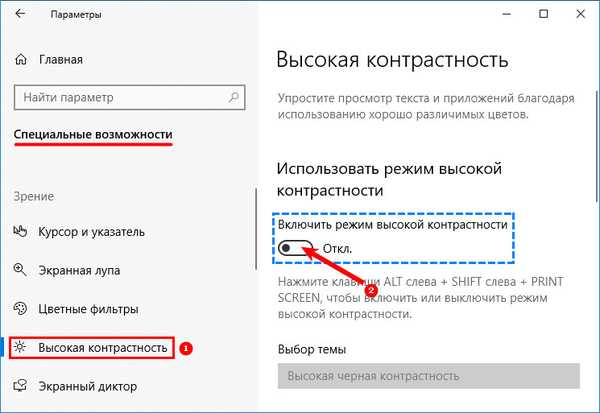
3. Малко по-ниско можете да изберете тема ("контрастно черно" или друга) и да настроите яркостта на цветовете, използвани на тъмен фон, така че да е удобно за очите.

Потребителят ще може да оцени резултата от направените настройки веднага в същия прозорец, не се изисква рестартиране на компютър.
Как да активирате с помощта на редактора на системния регистър
Във всяка версия на Windows 10, както и в 7, 8 и 8.1, потребителят може независимо да конфигурира тъмна тема с помощта на редактора на системния регистър.
За да направите това, стартирайте редактора на системния регистър (как да направите това, вижте по-долу), изберете "Компютър" (най-горната директория) в списъка отляво, използвайте командата "Файл", за да изберете "Експортиране", посочете местоположението, което да запишете и името на бъдещия reg-файл, щракнете върху " Запазване ".
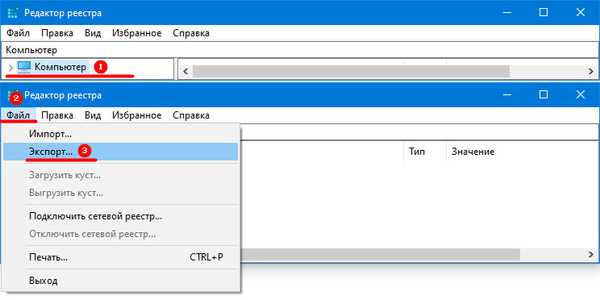
Тъмната тема за Windows 10 през системния регистър се извършва по следния начин - трябва:
1. Стартирайте редактора - щракнете върху бутона "Плаващ прозорец", наречен Win, и с него английският R, въведете командата regedit в реда на приложението "Run", щракнете върху OK.
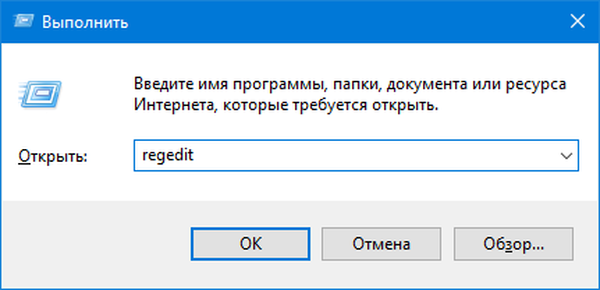
2. Сред системните секции на „Компютър“ HKEY намерете ТОЧЕН ПОТРЕБИТЕЛ и разкрийте съдържанието му.
3. След това, от своя страна, отворете папките Софтуер и Microsoft, след това Windows и в него CurrentVersion.
4. След това през папката Теми отидете в секцията Персонализиране, в която трябва да присъства параметърът AppsUseLightTheme. Ако това не съществува, тогава можете да го създадете, като щракнете с десния бутон върху празно място, изберете DWORD (32 бита) от списъка и въведете подходящото име.
Пълен път до желания параметър:
HKEY_CURRENT_USER \ Софтуер \ Microsoft \ Windows \ CurrentVersion \ Теми \ Персонализирайте
5. При намерения или създаден параметър променете стойността на 0 (нула).

Този метод за включване на тъмна тема за промените, които влизат в сила, изисква рестартиране на компютъра.











